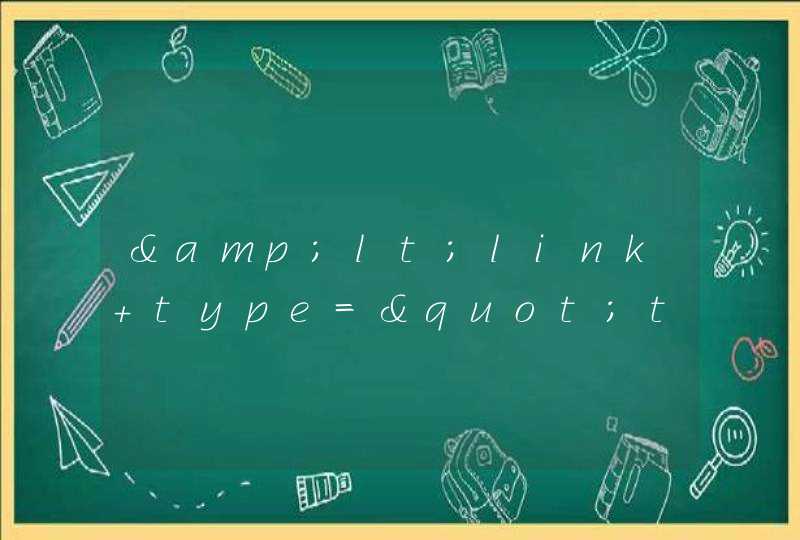具体操作如下:
1.首先使用组合键“开始键+I”打开控制面板。如果桌面有的话可以之接双击即可。
2.点击“时间和语言”。
3.在左边栏中点击“区域和语言”。
4.然后在点击“添加语言”。
5.在这些语言里面找到哦“English”。
6.在“English”中选择“英语(美国)”,当然选择其他国家的英语也行,根据个人习惯来选择。
7.选择了以后,返回到步骤4界面,点击“English”,然后点击“设置为默认语言”。
8.设置可能需要一段时间,等待“English”下面显示了“可用的语言包”时,点击选项。
9.点击下载语言包。根据自己的需求是否下载手写和语音。
10.正在安装,需要等待几分钟。
11.安装完成,返回上一界面,此时会显示“将在下次登陆后作为显示语言“。
12.最后重启电脑系统就是英文系统啦。快去重启吧。